Cómo usar filtros de color en iPhone y iPad

Los filtros de color se pueden aplicar a la pantalla del iPhone y iPad, proporcionando una forma de ajustar el tono y el tono de la pantalla del dispositivo. Esto puede resultar útil si cree que la pantalla del iPhone o iPad está demasiado amarilla, caliente, azul o fría. Y, por supuesto, si tiene daltonismo u otras alteraciones visuales, ajustar los colores en la pantalla del dispositivo puede ser beneficioso. Cualquiera puede probar fácilmente los filtros de color en un dispositivo iOS o iPadOS para un ajuste rápido y sencillo del color de la pantalla de sus dispositivos.
Los filtros de color son una de las muchas funciones de accesibilidad que ofrecen iOS y iPadOS. Con esto, puede ajustar no solo el tono y la intensidad del color, sino que también tiene filtros predefinidos para las condiciones cegadoras de los colores Deuteranopia, Tritanopia y Protanopia. Con todo, puede ajustar los colores en la pantalla como desee.
Si está interesado en aprovechar esta función, siga leyendo, ya que lo guiaremos a través de los pasos para usar correctamente los filtros de color tanto en su iPhone como en su iPad.
Cómo usar filtros de color en iPhone y iPad
Activar filtros de color en un dispositivo iOS es un procedimiento bastante fácil y simple, pero activar esta función no marcará la diferencia. Simplemente siga los pasos a continuación para comenzar.
- Vaya a «Configuración» en la pantalla de inicio de su iPhone o iPad.
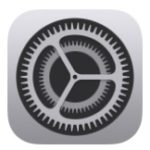
- En el menú de configuración, desplácese hacia abajo y toque «Accesibilidad» para continuar.

- Luego, toca «Tamaño de pantalla y texto» en la categoría Visión.
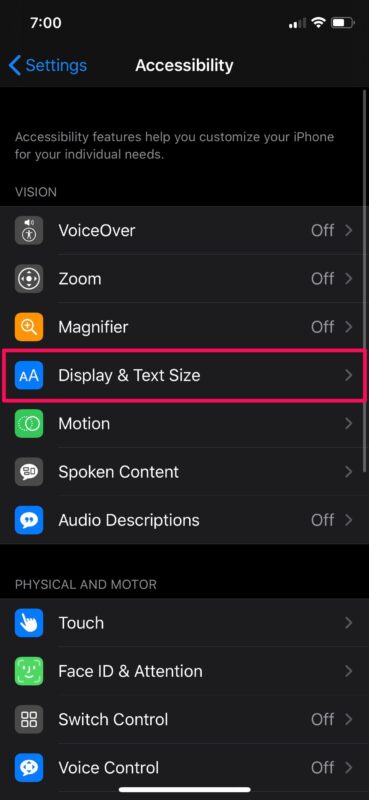
- Aquí, desplácese hacia abajo y toque «Filtros de color» como se muestra en la captura de pantalla a continuación.

- Ahora use el interruptor para activar los filtros de color. Si no tiene color, puede elegir uno de los tres filtros disponibles, según su condición.
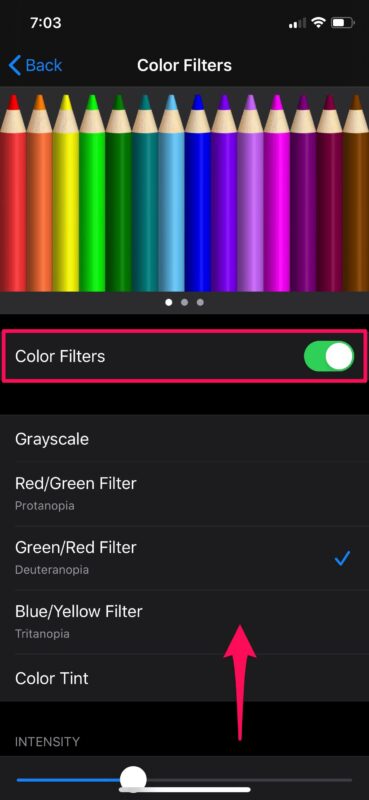
- Si desea ajustar el tono de la pantalla, seleccione «Tinte de color» y use los controles deslizantes a continuación para ajustar el tono y la intensidad según sus preferencias.

Eso es todo. Ahora sabe cómo acceder y utilizar filtros de color en iPhone y iPad.
Antes de realizar ajustes en el color de la pantalla de los dispositivos, asegúrese de que Night Shift no esté encendido en su dispositivo, ya que también hace que la pantalla se vea mucho más cálida de lo normal.
Además de estos tres filtros de daltonismo, hay un filtro de escala de grises que se puede utilizar para convertir la pantalla de su iPhone en blanco y negro. La escala de grises puede ayudarlo con su adicción a los teléfonos inteligentes, porque la idea aquí es hacer que su teléfono sea menos divertido de usar.
No todos los iPhones y iPads tienen el punto blanco ideal cuando salen de fábrica. Por lo tanto, si siente que la pantalla de su iPhone o iPad se ve ligeramente amarillenta o más azul de lo que desea, puede usar la función Color Tint para corregir el tono en segundos. Incluso discutimos este problema anterior con algunos modelos de iPhone, pero no todos los usuarios se ven afectados, y a algunos les gustan los distintos tonos más cálidos o más fríos de algunas calibraciones de pantalla.
Además, iOS tiene varias otras funciones de accesibilidad que pueden ayudar a las personas con discapacidades visuales o auditivas, como VoiceOver, Magnifier, subtítulos, escucha en vivo, etc. audífonos.
Esperamos que hayas podido utilizar filtros de color para ajustar la pantalla de tu iPhone y iPad a tu gusto. ¿Qué otras funciones de accesibilidad de iOS disfrutas? Comparta sus opiniones y valiosa experiencia en la sección de comentarios a continuación.
